Índice da página
Sobre o autor
Tópicos quentes
Escrito em 14/11/2019
Como usuário de computador, você pode receber um erro diferente que o impede de acessar o disco rígido ou os dados de vez em quando. Entre eles, "Ocorreu um erro de leitura do disco" é o mais frustrante. Quando aparecer, você será solicitado a pressionar Ctrl + Alt + Del para reiniciar. Mas, na maioria das vezes, isso não ajuda e você não poderá inicializar seu computador corretamente. O problema infectou um grande número de usuários no Windows 10/8/7/XP.
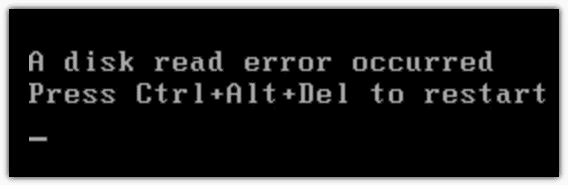
Nesta página, reunimos 4 maneiras que se diz serem as soluções mais eficazes para corrigir o problema. Se você é uma das vítimas, tente uma por uma para se livrar facilmente do erro "Ocorreu um erro de leitura do disco" e recuperar todos os seus dados.
Duas maneiras de corrigir o problema "Ocorreu um erro de leitura do disco" no Windows 10/8/7/XP
1. Fazer backup ou recuperar seus dados
Seria uma tarefa fácil corrigir o problema "Ocorreu um erro de leitura do disco". Mas o problema é que a maioria dos usuários tem coisas pessoais importantes no disco rígido. Então, eles ficam intrigados sobre como proteger seus arquivos. Como você sabe, algumas etapas da solução de problemas podem causar danos aos dados e, finalmente, resultar em desastre irreversível à perda de dados. Em vista disso, recomendamos fazer backup ou recuperar seus dados no primeiro lugar.
Para fazer backup ou recuperar seus dados:
Você pode simplesmente retirar a unidade e conectá-la temporariamente a um PC em funcionamento para recuperar os dados.
2. Tentar os seguintes guias para corrigir o problema "Ocorreu um erro de leitura do disco"
Para corrigir efetivamente o problema "Ocorreu um erro de leitura do disco", é melhor descobrir todos os possíveis motivos que podem causar o erro. Isso ajudará você a tomar a medida certa. Aqui, listamos cinco comuns:
- Problemas de BIOS
- MBR corrompido
- Erros de disco ou corrupção do sistema de arquivos
- Falha nos cabos IDE
- Memória RAM ruim
Cada razão terá uma solução correspondente. Em seguida, você pode tentar os seguintes métodos, um por um, para verificar onde o problema existe.
Método 1. Verificar a memória RAM
Se o erro "Ocorreu um erro de leitura do disco" aparecer após você adicionar uma nova memória RAM ao seu computador. Tente as etapas abaixo para corrigir o problema:
1. Remova os novos módulos de RAM que você adicionou recentemente
2. Deixe apenas um único módulo de RAM
3. Reinicie o computador
Método 2. Redefinir o BIOS para o padrão ou atualiza-lo para a versão mais recente
O problema "Ocorreu um erro de leitura do disco" pode resultar de problemas do BIOS. Se houver algum problema, redefinir o BIOS para o padrão ou atualizar para a versão mais recente que deve estar disponível para o seu computador.
1. Pressione uma tecla específica para entrar no BIOS. Depende do modelo do seu laptop, ele pode ser a tecla F2, F8, F12, Esc ou Del.
2. Em seguida, encontre uma opção para redefinir para o padrão.
Método 3. Reparar MBR e Boot Sector
Se você receber a mensagem de erro "Ocorreu um erro de leitura do disco" e isso sugere que o BIOS não é o problema. Em seguida, tente reconstruir o MBR e reparar Boot Sector para verificar se é a causa. Você pode fazer isso gratuitamente, sem software. Mas isso não é recomendado porque é um pouco complicado para usuários que não têm experiência. Portanto, aqui recomendamos que você experimente o software de partição EaseUS. É útil salvar suas etapas.
Passo 1. Crie um disco bootável WinPE.
- Inicie o EaseUS Partition Master e clique em "Mídia Bootável" na barra de ferramentas. Selecione "Criar bootable mídia".
- Clique em "Avançar" para finalizar o processo.
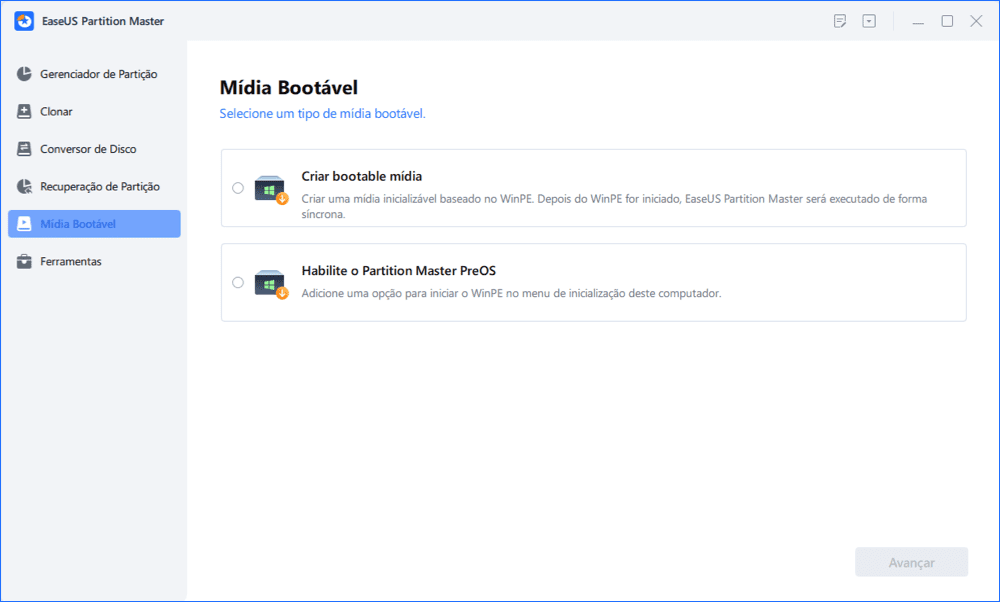
Passo 2. Inicialize EaseUS Partition Master USB bootável
- Conecte o USB ou CD/DVD bootável ao seu PC.
- Pressione F2 ou Del ao reiniciar o computador para entrar na tela do BIOS. Defina e inicialize seu computador a partir de "Dispositivos removíveis" ou "Unidade de CD-ROM". E então o EaseUS Partition Master será executado automaticamente.
Passo 3. Refez o MBR
- Clique em "Ferramentas" e escolha "Refazer MBR".
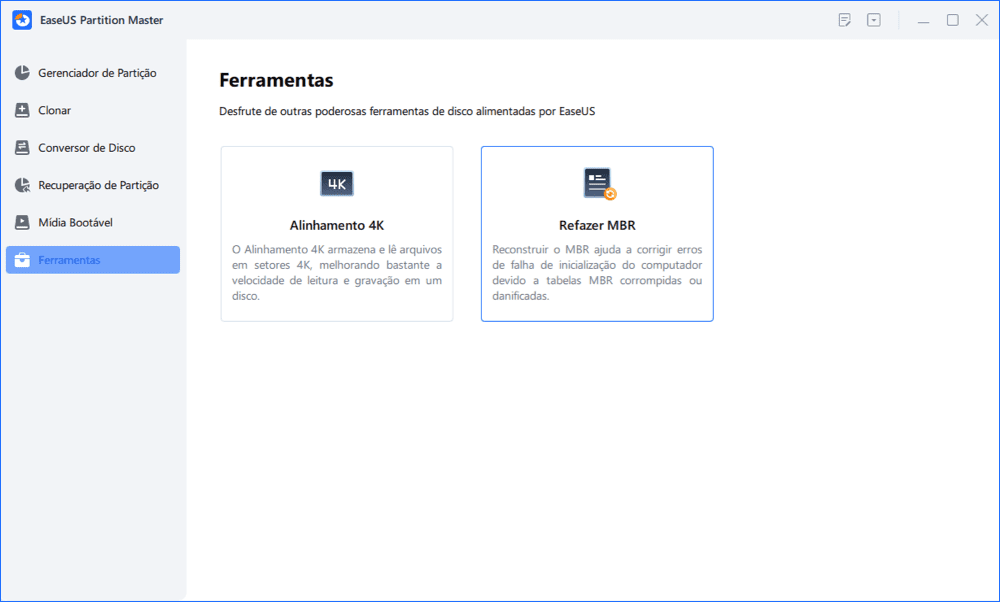
- Selecione o disco e o tipo de MBR. Em seguida, clique em "Reconstruir".
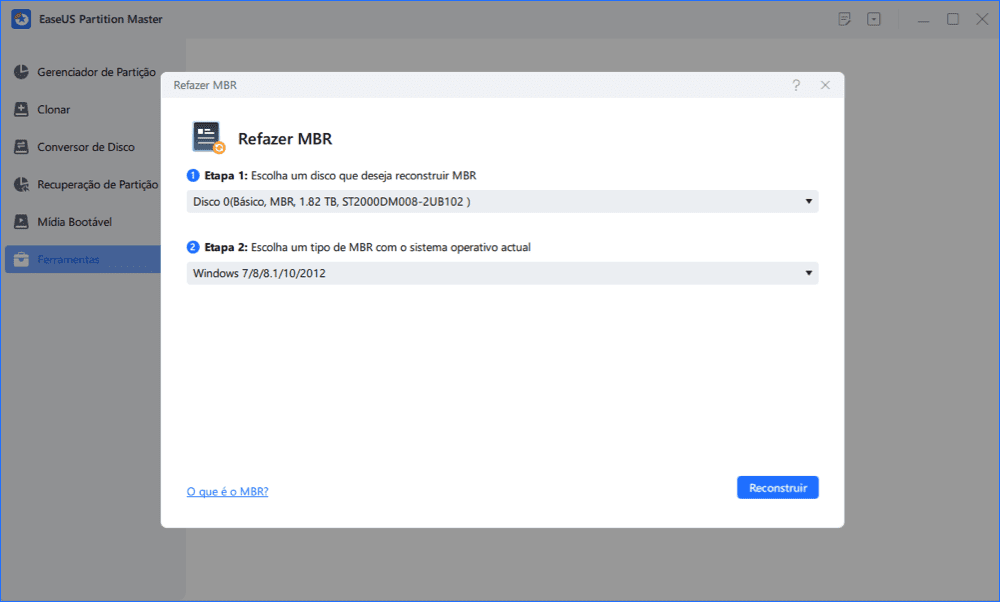
- Depois disso, você pode ver "MBR foi reconstruído com sucesso no Disco X".
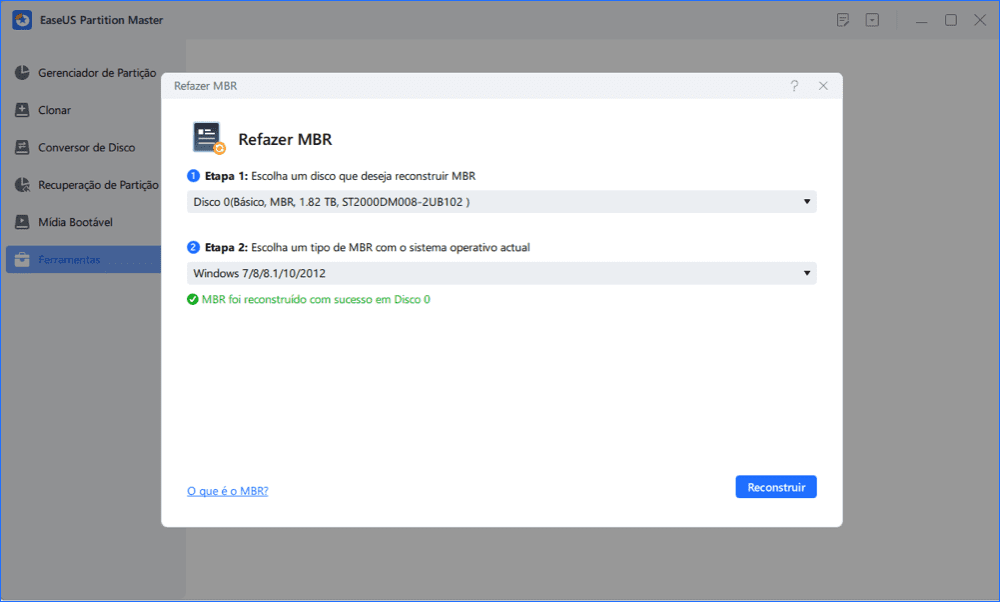
Método 4. Verificar os cabos do disco rígido
O erro "Ocorreu um erro de leitura do disco" também pode ser causado por cabos de disco rígido danificados. Portanto, tente as seguintes dicas para corrigir o erro se os métodos acima não funcionarem.
1. Tente uma porta diferente para os cabos SATA/IDE
2. Se você tiver mais de um disco rígido, deixe apenas o disco rígido com o Windows instalado e teste várias portas e cabos SATA/IDE
Como podemos te ajudar
Sobre o autor
Escrito por Rita
"Espero que minha experiência com tecnologia possa ajudá-lo a resolver a maioria dos problemas do seu Windows, Mac e smartphone."
Revisão de produto
-
I love that the changes you make with EaseUS Partition Master Free aren't immediately applied to the disks. It makes it way easier to play out what will happen after you've made all the changes. I also think the overall look and feel of EaseUS Partition Master Free makes whatever you're doing with your computer's partitions easy.
Leia mais -
Partition Master Free can Resize, Move, Merge, Migrate, and Copy disks or partitions; convert to local, change label, defragment, check and explore partition; and much more. A premium upgrade adds free tech support and the ability to resize dynamic volumes.
Leia mais -
It won't hot image your drives or align them, but since it's coupled with a partition manager, it allows you do perform many tasks at once, instead of just cloning drives. You can move partitions around, resize them, defragment, and more, along with the other tools you'd expect from a cloning tool.
Leia mais
Artigos relacionados
-
O Windows não consegue acessar o caminho do dispositivo especificado Windows 7 [corrigido]
![author icon]() Leonardo 2025/09/28
Leonardo 2025/09/28 -
Como consertar meu computador congela quando o USB é conectado no Windows 11/10/7
![author icon]() Leonardo 2025/08/26
Leonardo 2025/08/26 -
Como Redimensionar a Unidade C no Windows 10/8/7 [2025 Tutorial]
![author icon]() Leonardo 2025/08/26
Leonardo 2025/08/26 -
[Resolvido] O Windows Não Consegue Concluir a Formatação do Pendrive
![author icon]() Jacinta 2025/08/26
Jacinta 2025/08/26
Temas quentes em 2025
EaseUS Partition Master

Gerencie partições e otimize discos com eficiência








